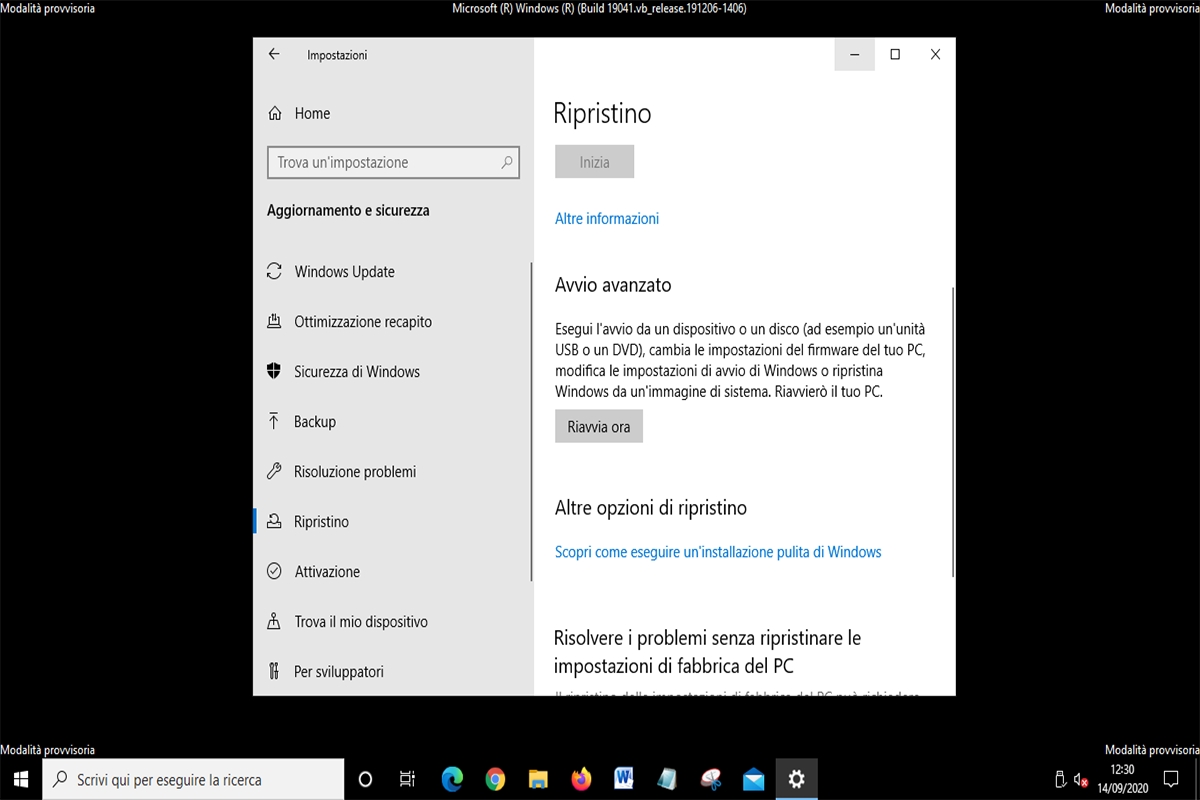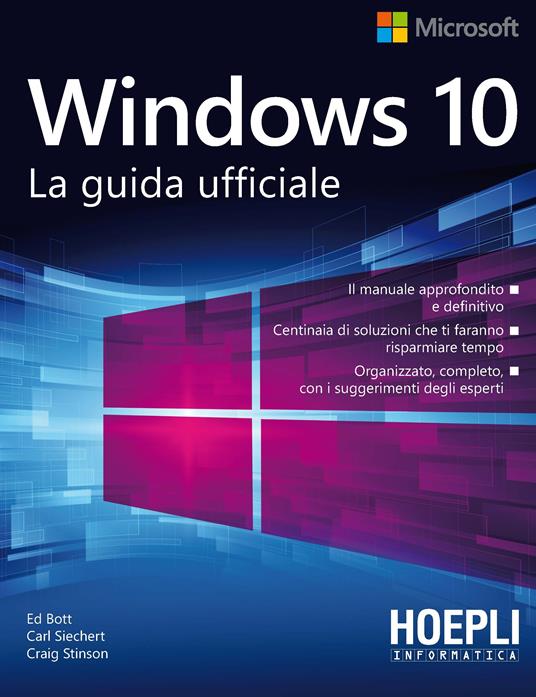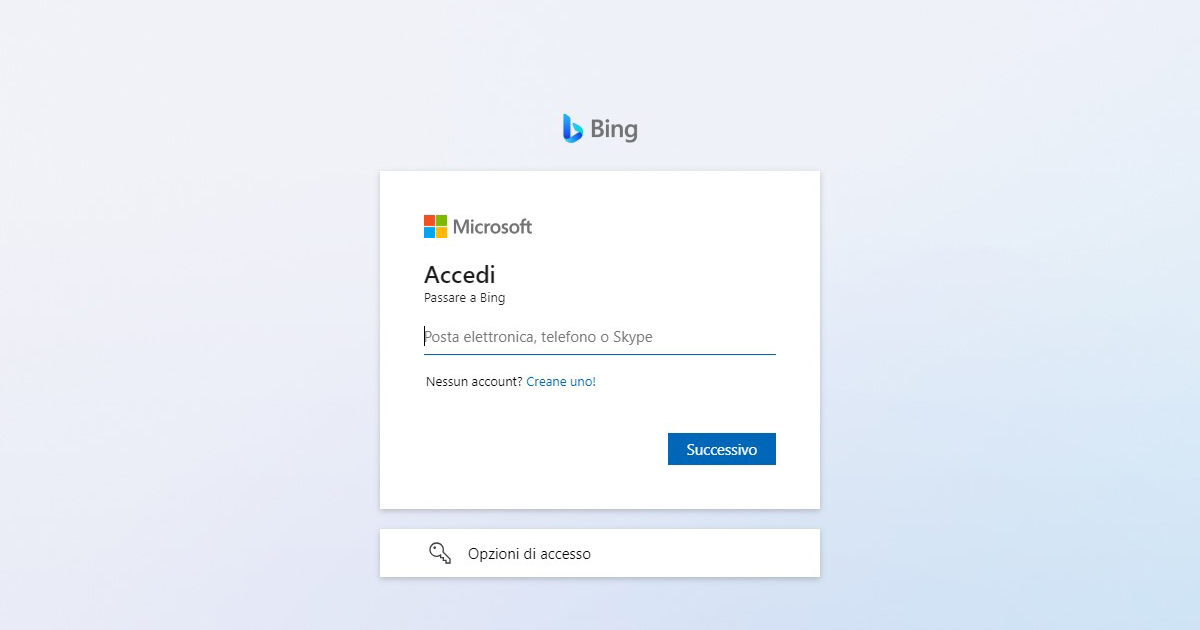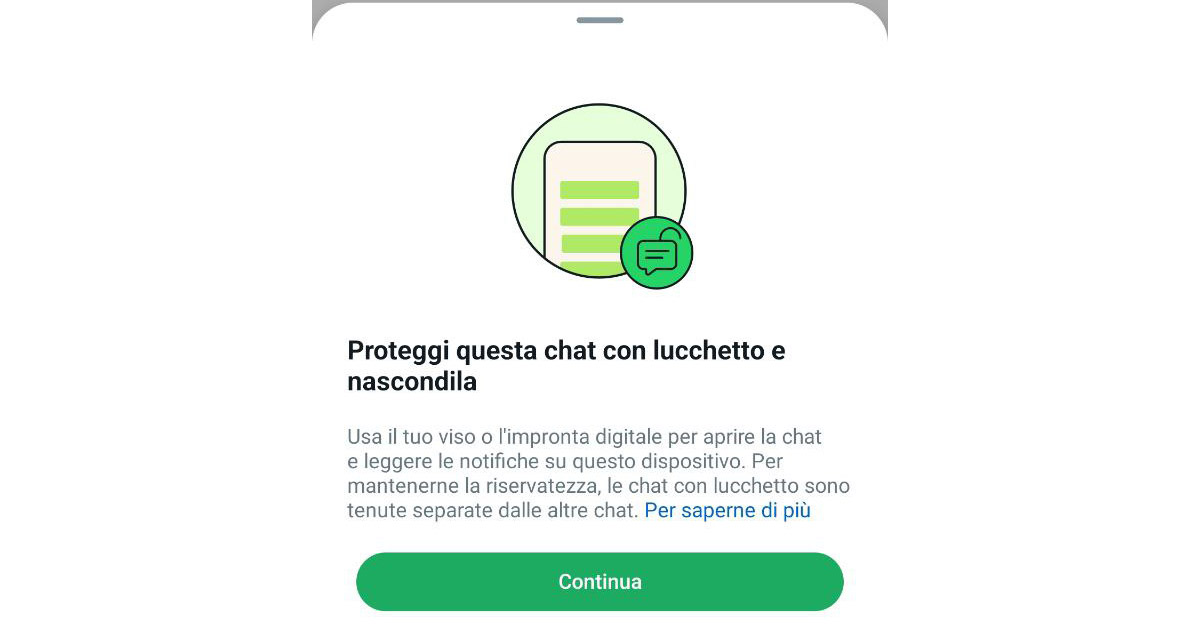Entrare in modalità provvisoria di Windows 10 permette di avviare il pc con la funzioni e drive di base. Questa modalità può essere utile per risolvere eventuali problemi di avvio o individuare le cause d’instabilità del sistema operativo.
La modalità provvisoria di Windows 10 può essere un valido strumento per individuare eventuali problemi di avvio o di mal funzionamento del sistema operativo. Se un problema non accade in modalità provvisoria, significa che le impostazioni predefinite e i driver di base del dispositivo non sono la causa del problema, quindi possiamo escludere che il malfunzionamento sia legato al sistema operativo e che va cercato altrove, ad esempio su l’ultima app installata o l’aggiornamento di qualche driver e cosi via.
E’ possibile entrare in due modalità provvisorie, una è quella standard dove è possibile avviare Windows con il minimo indispensabile per accedere alle risorse del pc e individuare la causa del problema. La seconda modalità è quella con supporto di rete con rete include i driver e i servizi di rete necessari per accedere a Internet e ad altri computer della rete, utile nel caso dobbiamo recuperare dei dati importanti, ripristinare o aggiornare qualche driver qualche app o modificare qualche impostazione.
Esistono tre modalità per avviare Windows in modalità provvisoria: da Impostazioni, dalla schermata di accesso o da una schermata nera o vuota.
Avvio Windows 10 in modalità Provvisoria da Impostazioni:
- Seleziona il pulsante Start, quindi Impostazioni (Win+I).
- Seleziona Aggiornamento e sicurezza, quindi Ripristino.
- Nella scheda Avvio avanzato cliccare su Riavvia ora.
- Dopo il riavvio del PC comparirà la schermata “Scegli un'opzione”, qui cliccare su Risoluzione problemi > Opzioni avanzate > Impostazioni di avvio > Riavvia.
- Dopo il riavvio del PC comparirà una schermata con un elenco di opzioni. Selezionare 4 o premere F4 per avviare il PC in modalità provvisoria standard. Selezionare 5 o premere F5 per avviare la modalità provvisoria con rete.
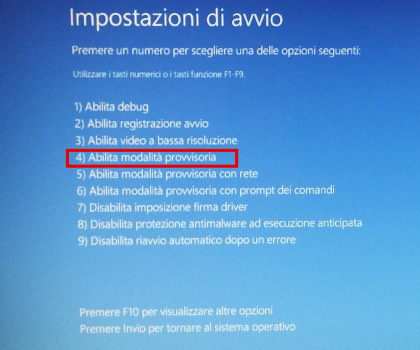
Avvio Windows 10 in modalità Provvisoria dalla schermata di accesso:
Se non è possibile accedere alle impostazioni è ancora possibile avviare Windows 10 in modalità provvisorio dalla schermata di accesso nel seguente modo.
- Dalla schermata di accesso di Windows tenere premuto il tasto MAIUSC mentre si seleziona Arresta > Riavvia.
- Dopo il riavvio del PC nella schermata Scegli un'opzione, selezionare Risoluzione problemi > Opzioni avanzate > Impostazioni di avvio > Riavvia.
- Dopo il riavvio del PC comparirà una schermata con un elenco di opzioni, selezionare 4 o premere F4 per avviare il PC in modalità provvisoria, mentre scegliere 5 o F5 per avviare la modalità provvisoria con rete.
Avvio Windows 10 in modalità Provvisoria dalla schermata nera.
Se non è possibile avviare in modalità provvisoria Windows con uno dei due metodi precedenti perché l’unica cosa che compare all’avvio è una schermata nera, allora possiamo tentare l’avvio dalla schermata nera.
(Per avviare la modalità provvisoria, bisogna prima accedere ad Ambiente ripristino Windows, WinRE)
- Tenere premuto il pulsante di alimentazione per 10 secondi per spegnere il dispositivo.
- Premere di nuovo il pulsante di alimentazione per accendere il dispositivo.
- Al primo segnale dell'avvio di Windows, ad esempio quando compare il logo del produttore tenere premuto il pulsante di alimentazione per 10 secondi per spegnere il dispositivo.
- Premere di nuovo il pulsante di alimentazione per accendere il dispositivo.
- Al riavvio di Windows, tenere premuto il pulsante di alimentazione per 10 secondi per spegnere il dispositivo.
- Premere di nuovo il pulsante di alimentazione per accendere il dispositivo.
- Attendere il riavvio del pc nella modalità Windows Restore.
Una volta avviata la modalità Windows Restore, possiamo entrare in modalità provvisoria nel seguente modo:
- Nella schermata Scegli un'opzione, seleziona Risoluzione problemi > Opzioni avanzate > Impostazioni di avvio > Riavvia.
- Dopo il riavvio del dispositivo, dalla schermata con un elenco di opzioni, selezionare l'opzione 5 o premere F5 per avviare la modalità provvisoria con rete.
Per uscire dalla modalità provvisoria, riavvia il computer o eseguire la seguente procedura:
- Premere il tasto WINDOWS + R.
- Digita "msconfig" nella casella Apri, quindi cliccare su OK.
- Sposarsi sulla scheda Avvio.
- In Opzioni di avvio, deseleziona la casella di controllo Modalità provvisoria.
N.B Se è stata eseguita la crittografica, sarà necessario essere in possesso della chiave BitLocker per avviare la modalità provvisoria.
Né il sito né l’autore sono responsabili per eventuali danni causati da un cattivo utilizzo della seguente guida.